IP (Internet Protocol) Address atau alamat IP merupakan nomer identifikasi yang terdapat disetiap komputer yang dipakai sebagai alamat untuk setiap komputer saling berhubungan dalam suatu jaringan. Mengetahui cara melihat IP komputer bisa menjadi penting apabila kita ingin membatasi siapa-siapa saja yang berhak mengakses jaringan kita. Atau jika kita ingin memutus koneksi komputer yang terhubung dengan jaringan internet kita tanpa izin.
Bagi Sobat yang sudah berpengalaman di bidang IT, mengetahui alamat IP komputer memang bukan perkara sulit. Namun untuk orang yang masih awam di dunia komputer, tentu akan menjadi sebuah pertanyaan yang sulit. Bagi Sobat yang masih termasuk awam tidak perlu khawatir, karena di artikel ini teknocanggih.com akan mengulas secara singkat dan mudah bagaimana cara melihat ip komputer. Berikut uraiannya:
- Melihat IP Address melalui Command Prompt
Untuk melihat IP komputer dengan cara ini tentu Sobat perlu membuka jendela Command Promt terlebih dahulu. Untuk membuka Command Promt bisa dengan beberapa cara, pertama Klik Start > Run atau tekan tombol Window + R pada keyboard Sobat.
Setelah jendela Run terbuka, ketikan cmd pada kolom yang tersedia. Lalu jendela Command Prompt akan terbuka.

Selain itu, Command Prompt juga bisa diakses melalui cara Start > All Programs > Accessories, kemudian pilih Command Prompt.
Setelah terbuka, ketikan ipconfig pada jendela Command Prompt tadi. Kemudian tekan Enter.
Secara instant jendela Command Prompt akan menampilkan berbagai informasi konfigurasi jaringan dari komputer yang Sobat gunakan. IP Address berada pada bagian Wireless LAN Adapter Wireless Network Connection. Lihat pada baris IPv4, itulah alamat ip atau IP Address komputer yang Sobat gunakan.
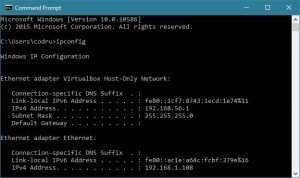
- Melihat IP Address melalui Network and Sharing Center
Untuk melihat IP address dengan cara ini Sobat perlu membuka Control Panel terlebih dahulu.
Caranya klik Start > Control Panel > Network and Internet > Network and Sharing Center. Pilih profil koneksi yang aktif atau yang Sobat sedang gunakan.

Lalu klik kanan pada profil koneksi yang sedang aktif tersebut kemudian pilih Status. Akan muncul jendela yang memperlihatkan status koneksi yang Sobat gunakan seperti durasi, speed, dan signal quality.
Untuk melihat IP Address, klik Details maka akan muncul beragam informasi mengenai profil koneksi tersebut. Alamat IP komputer Sobat berada pada baris Ipv4 Address.
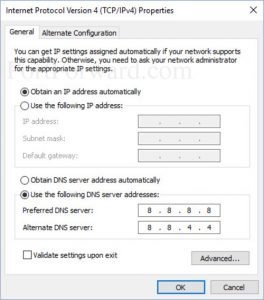
Selain alamat IP juga terdapat informasi mengenai Default Gateaway, Physical Address, DNS, Subnet Mask dan lain-lain.
- Melihat IP Address Melalui Website
Cara melihat IP komputer juga bisa melalui website di internet. Tentu syaratnya Sobat perlu terkoneksi dengan internet terlebih dahulu. Ada banyak website yang memberikan jasa melihat alamat IP dari komputer yang kita gunakan.
Caranya Sobat hanya perlu mengunjungi alamat website seperti: https://www.whatismyip.com/ atau https://whatismyipaddress.com/ melalui browser yang Sobat gunakan. Tanpa perlu melakukan apapun lagi, halaman tersebut akan langsung menampilkan berbagai informasi mengenai koneksi yang Sobat gunakan.
Alamat IP bisa Sobat diketahui dari informasi IPv4 yang diperlihatkan pada halaman website tersebut. Selain alamat IP, juga diperlihatkan informasi mengenai Lokasi (kota dan region) dan ISP (Internet Service Provider) yang digunakan.
Harap diingat, informasi yang disediakan website tersebut adalah profil koneksi yang terhubung dengan server website bersangkutan, jadi jika Sobat menggunakan Router atau VPN, maka yang akan muncul adalah profil IP dari router atau VPN tersebut, bukan IP komputer itu sendiri.
Nah Sobat, itulah tiga cara melihat ip komputer yang bisa Sobat coba sendiri di rumah. Satu cara di atas mungkin tidak akan cocok untuk beberapa orang, tapi cara lainnya mungkin lebih cocok. Jadi, saran saya cobalah cara pertama terlebih dahulu karena itulah metode yang paling mudah dan akurat. Jika menurut Sobat terlalu rumit, bisa mencoba cara kedua dan begitu seterusnya sampai ke metode ketiga. Semoga artikel ini bermanfaat, jangan lupa share ke media social Sobat agar makin banyak teman yang terbantu oleh tutorial ini.